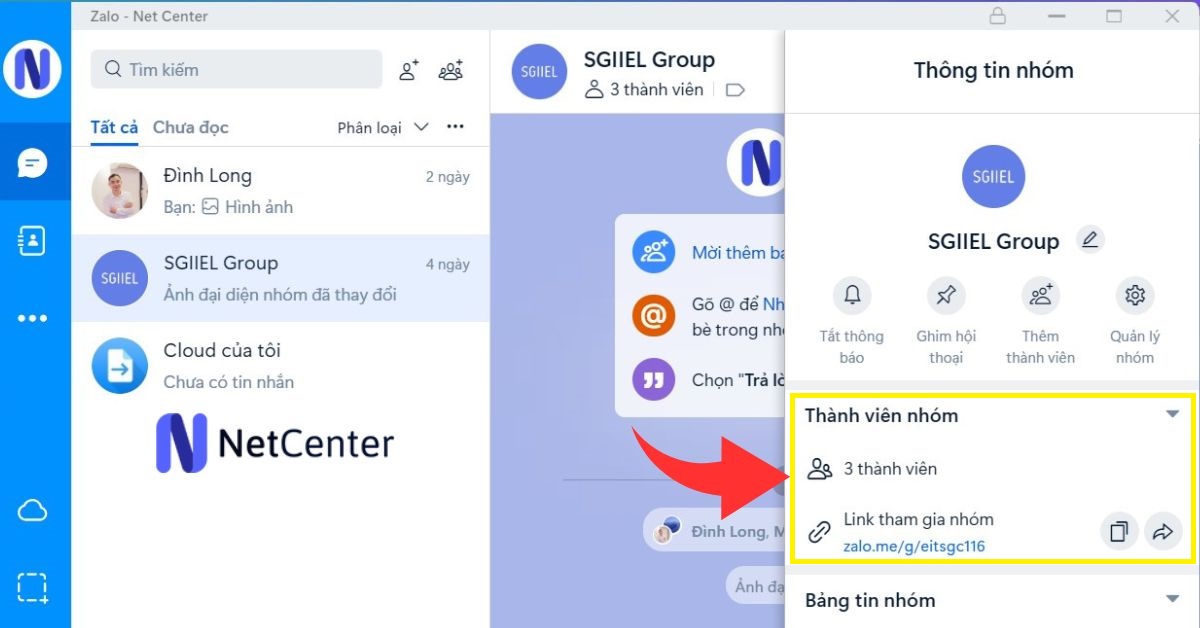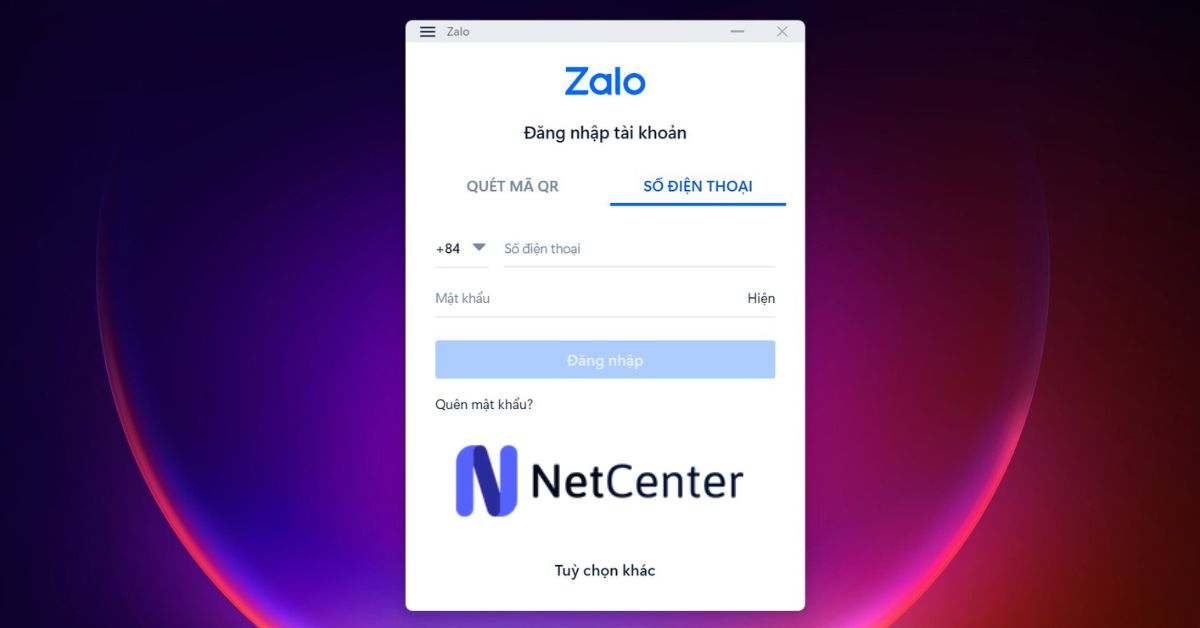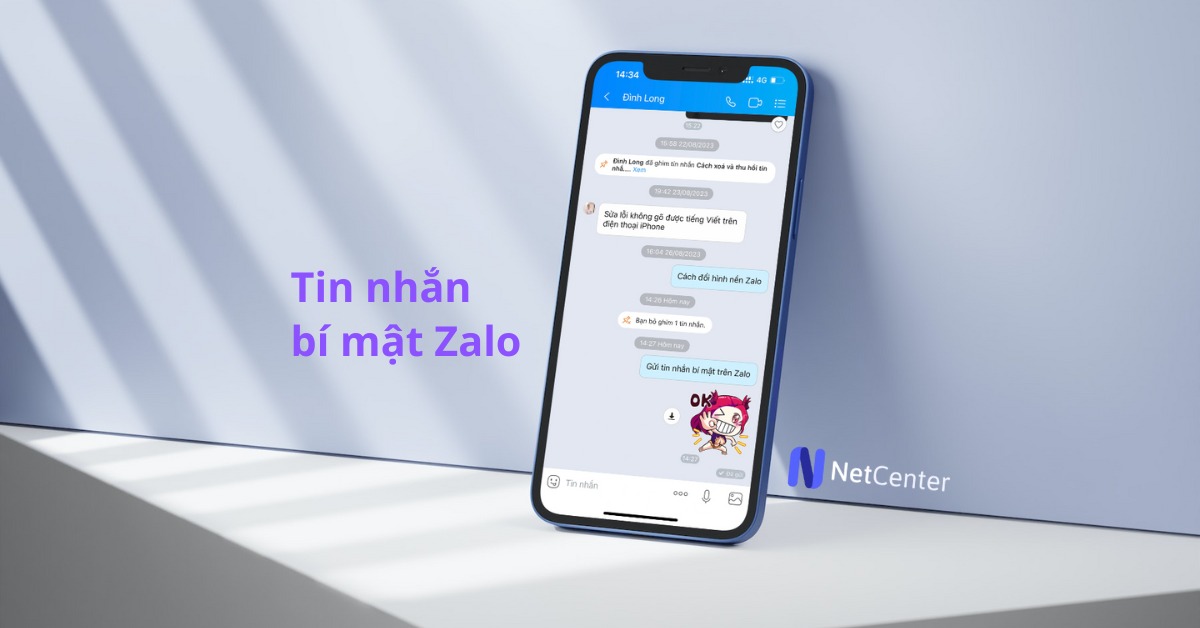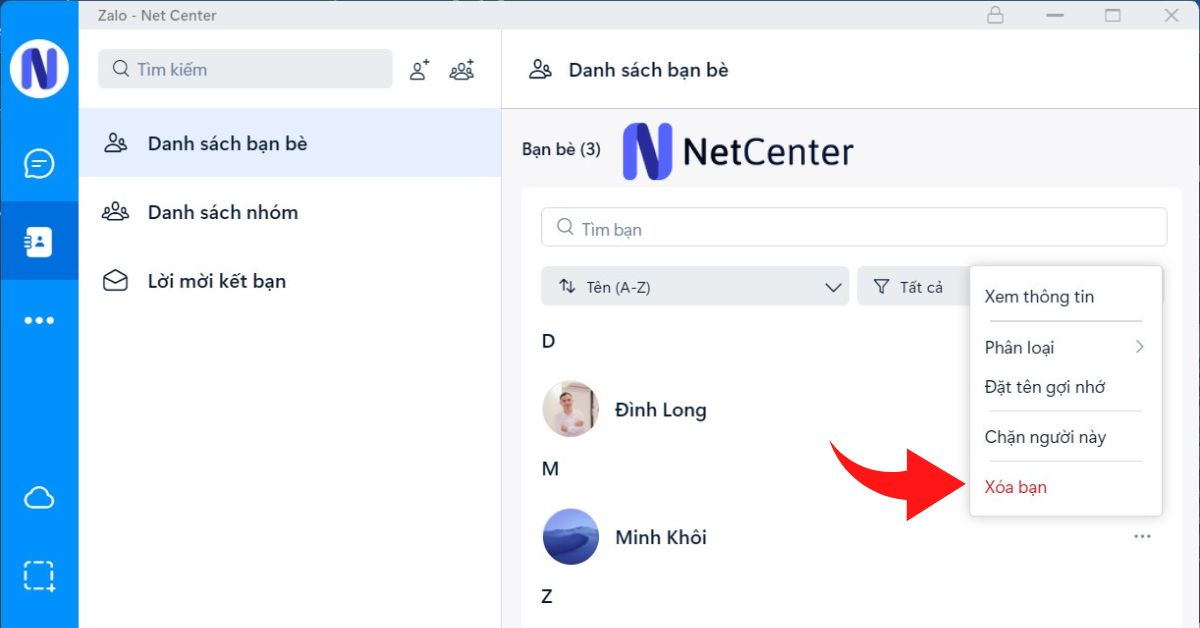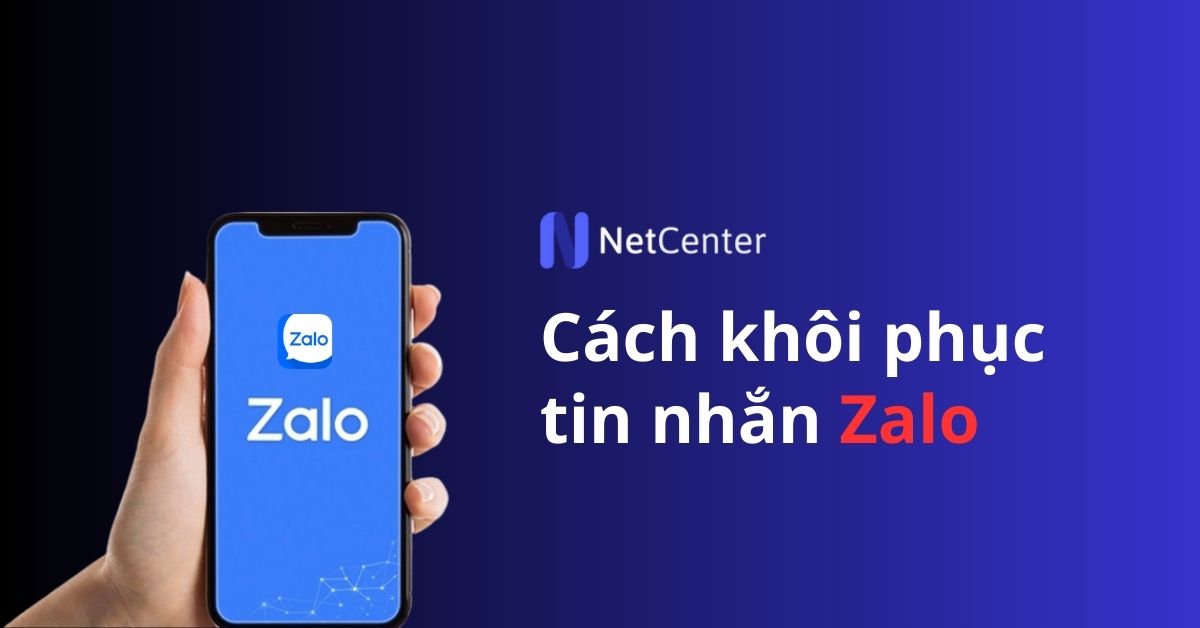Bạn đang sử dụng Zalo và muốn chia sẻ link cá nhân hoặc nhóm chat của mình đến bạn bè hoặc đối tác? Nhưng bạn lại không biết cách lấy link Zalo như thế nào? Đừng lo lắng, chúng tôi sẽ giúp bạn giải đáp thắc mắc này.
Trong bài viết này, Net Center sẽ hướng dẫn chi tiết và rõ ràng các cách lấy link Zalo trên cả điện thoại và máy tính. Bạn sẽ được tìm hiểu về cách chia sẻ link bằng mã QR hoặc địa chỉ link trên điện thoại và máy tính.
Hãy cùng tìm hiểu và áp dụng những cách lấy link Zalo đơn giản nhưng hiệu quả để chia sẻ thông tin và kết nối với bạn bè một cách nhanh chóng và tiện lợi nhất!
I. Cách lấy link Zalo cá nhân
Bằng cách sử dụng mã QR hoặc địa chỉ link trên cả điện thoại và máy tính, bạn có thể chia sẻ thông tin một cách nhanh chóng và tiện lợi, giúp kết nối với những người thân quen của mình trên Zalo một cách hiệu quả hơn.
1. Cách chia sẻ bằng mã QR trên điện thoại
Bạn có thể làm theo các bước sau:
Bước 1: Truy cập vào trang cá nhân Zalo của bạn bằng cách nhấn vào ảnh đại diện ở mục Thêm trên màn hình chính của ứng dụng.
Bước 2: Tiếp theo, nhấn vào nút 3 chấm góc bên phải màn hình và chọn mục Mã QR của tôi.
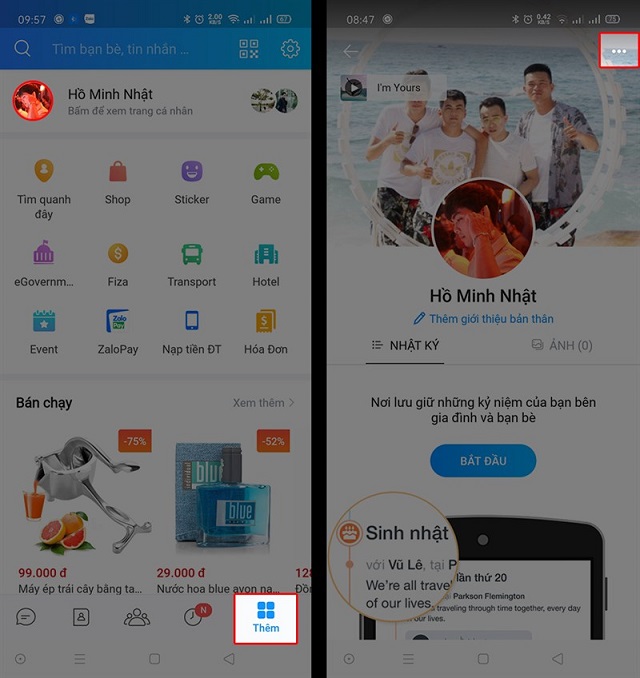
Bước 3: Tại đây, bạn sẽ thấy mã QR của mình. Bạn có thể Chia sẻ mã QR trực tiếp cho người khác qua các ứng dụng như Zalo, Facebook, Line hoặc Lưu vào thư viện ở dạng hình ảnh.
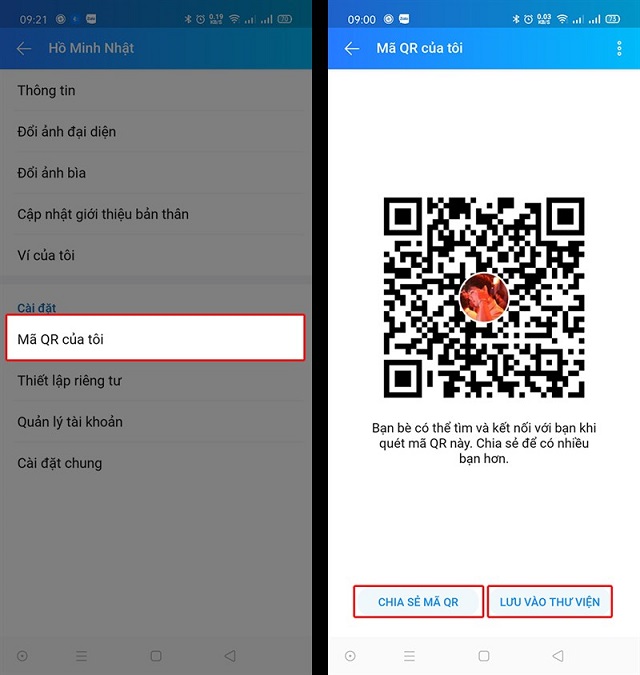
Với cách chia sẻ link bằng mã QR, người khác có thể kết bạn với bạn bằng cách quét mã QR của bạn. Nếu bạn muốn biết cách quét mã QR code ngay trên điện thoại một cách dễ dàng, bạn có thể tham khảo bài viết hướng dẫn của chúng tôi tại đây.
2. Cách chia sẻ bằng địa chỉ link trên điện thoại
Bạn có thể lấy link cá nhân trên Zalo bằng cách nhập vào cú pháp: https://zalo.me/số_điện_thoại_của_bạn. Tuy nhiên, phương pháp này có một nhược điểm là có thể làm lộ số điện thoại của bạn khi bạn không muốn.
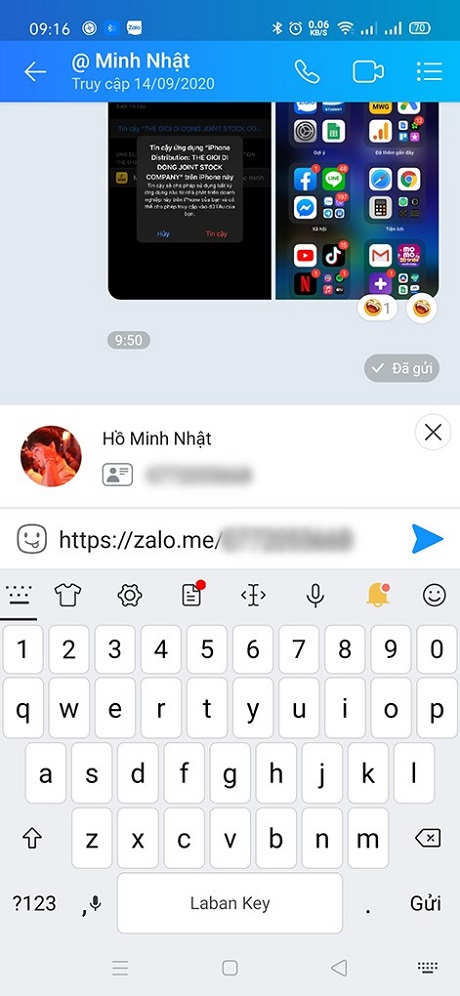
Mẹo hay Zalo có thể bạn quan tâm:
- Cách hủy kết bạn trên Zalo đơn giản và nhanh chóng
- 2 cách giải tán nhóm Zalo đơn giản, chi tiết nhất
- 3 cách lấy lại mật khẩu Zalo nhanh chóng (chưa tới 5 phút)
II. Cách lấy link nhóm chat Zalo
Khi sử dụng Zalo, link nhóm chat Zalo là một trong những cách để kết nối và chia sẻ thông tin với với mọi người. Dưới đây là 2 cách lấy link nhóm chat trên Zalo một cách chi tiết nhất.
Bài viết được thực hiện trên điện thoại Android, bạn cũng có thể làm tương tự trên iPhone.
1. Cách lấy link nhóm chat trên Zalo bằng điện thoại
Các bước thực hiện như sau:
Bước 1: Truy cập vào nhóm chat Zalo mà bạn muốn chia sẻ link và sau đó nhấn vào nút 3 chấm ở góc phải màn hình.
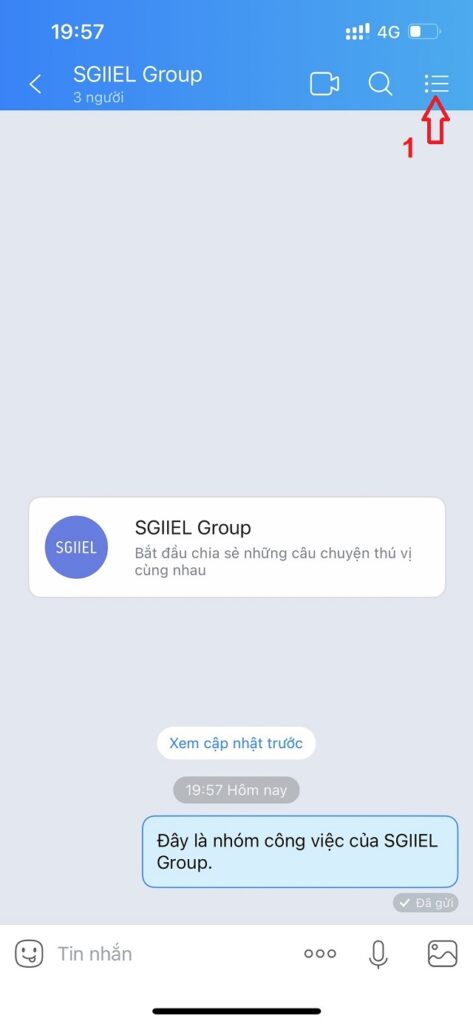
Bước 2: Tại đây, bạn chọn mục Link tham gia nhóm. Bạn có thể Chia sẻ link nhóm trực tiếp qua các ứng dụng như Zalo, Facebook, Twitter… hoặc Copy link này để chia sẻ.
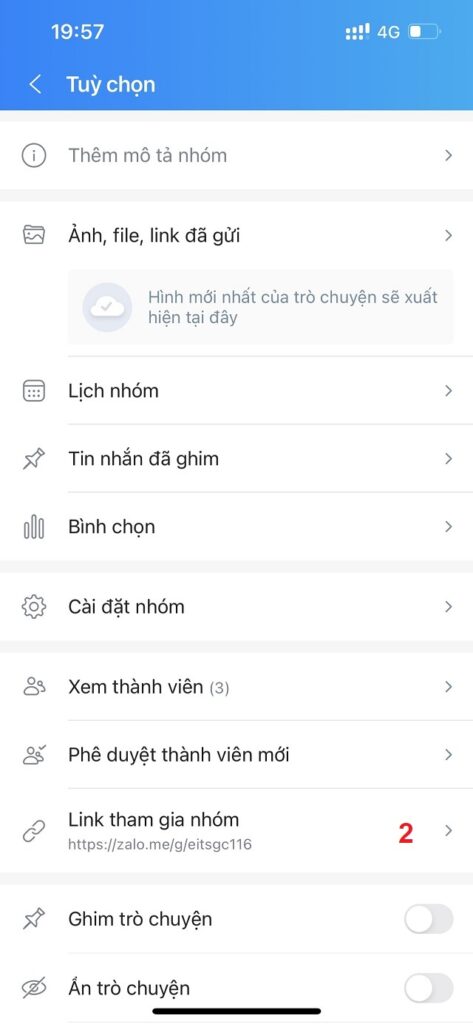
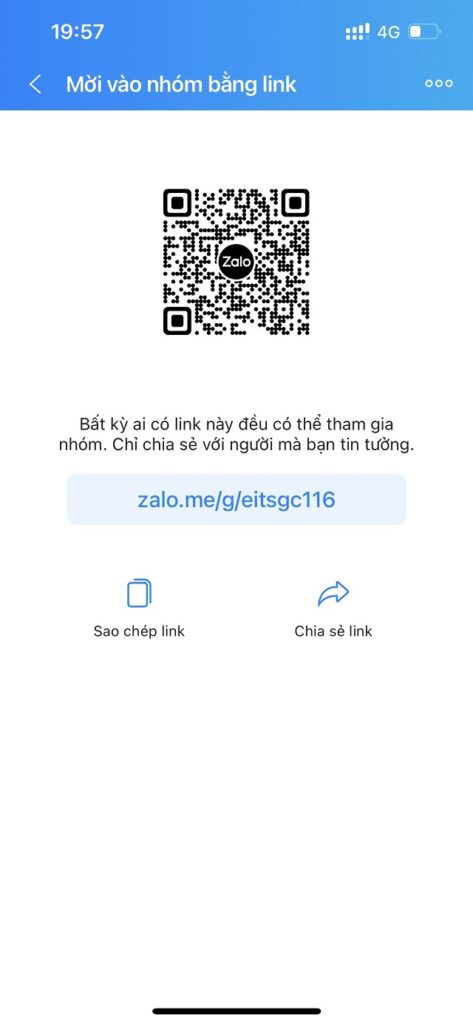
2. Cách lấy link nhóm chat Zalo trên máy tính
Bước 1: Mở phần mềm Zalo trên máy tính hệ điều hành Windows hoặc MacOS và truy cập vào nhóm chat Zalo mà bạn muốn lấy link.
Bước 2: Bấm vào biểu tượng Thông tin hội thoại.
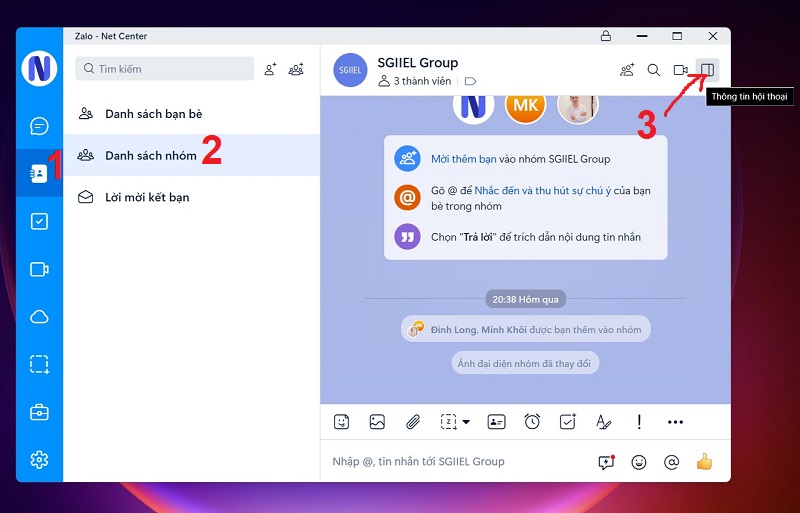
Bước 3: Ở mục Thành viên nhóm, bấm vào biểu tượng Copy để sao chép link dạng văn bản hoặc biểu tượng Chia sẻ để chia sẻ đến hội nhóm, bạn bè của bạn.
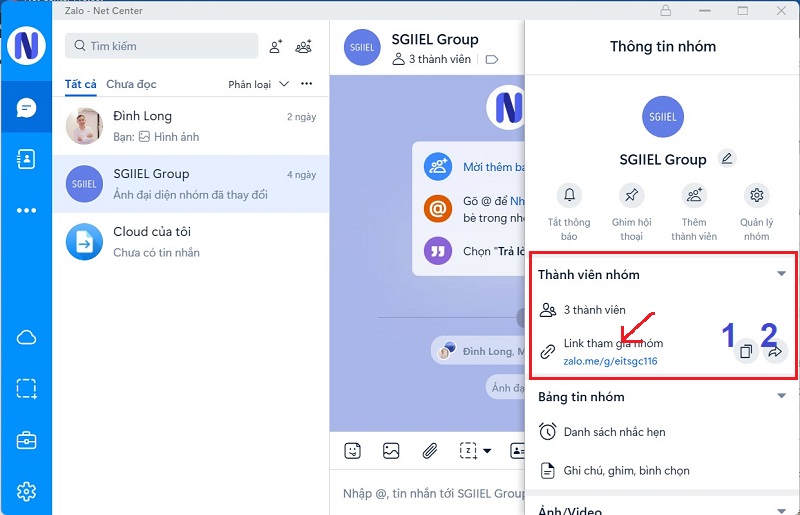
Lời kết
Hy vọng qua bài viết này, bạn đã tìm hiểu được cách lấy link cá nhân và nhóm chat Zalo trên cả điện thoại và máy tính. Việc chia sẻ thông tin qua link đã trở nên phổ biến trong cuộc sống hiện đại, và cách lấy link Zalo là một trong những kỹ năng cần thiết cho việc kết nối với bạn bè, đối tác và khách hàng.
Nếu bạn thấy bài viết này hữu ích và muốn giúp đỡ người khác tìm hiểu về cách để lấy link Zalo, hãy chia sẻ bài viết này với họ. Ngoài ra, bạn cũng có thể để lại ý kiến của mình về bài viết hoặc đặt câu hỏi để được hỗ trợ từ chúng tôi.
Cuối cùng, chúng tôi hy vọng bài viết này đã giúp bạn tìm hiểu và áp dụng được cách lấy link trên Zalo một cách dễ dàng và nhanh chóng.
Nếu bạn cần thêm thông tin hay hướng dẫn chi tiết hơn, hãy truy cập trang web chính thức của Zalo hoặc liên hệ với đội ngũ hỗ trợ của Zalo để được giải đáp thắc mắc.